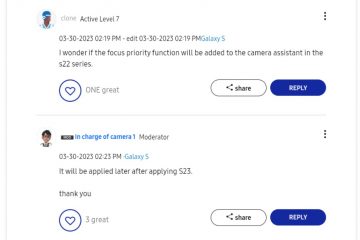Hacsak nem élt egy szikla alatt, valószínűleg hallott már a ChatGPT-ről. A ChatGPT ma divatos a közösségi hálózati platformokon és az interneten, és nincs megállás.
A ChatGPT-hez való alkalmazkodás lassú, de stabil, és forradalmasítani készül az AI-ipart. Hamarosan megtalálja a ChatGPT vagy hasonló AI chatbot integrációt az alkalmazásokban és a webszolgáltatásokban.
A ChatGPT ingyenes és prémium csomagokkal is rendelkezik. A prémium csomag neve ChatGPT Plus, és a fejlettebb Generative Pre-trained Transformer 4 (GPT-4)re lett kiképezve. Míg a GPT-3.5 támogatja az ingyenes verziót.
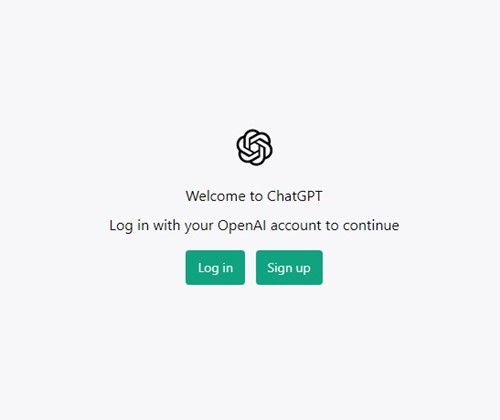
Hogyan használhatjuk a ChatGPT-t a Google Chrome-ban?
A ChatGPT teljes mértékben elérhető a Google Chrome-ban vagy akár bármely más böngészőben. Használhatja Microsoft Edge, Opera, Firefox stb. rendszeren.
A ChatGPT elérése a Google Chrome böngészőben meglehetősen egyszerű; csak a ChatGPT webes verzióját kell használnia, be kell jelentkeznie OpenAI-fiókjával, és már mehet is.
Ha további előnyöket szeretne, fontolja meg a Chrome-hoz készült ChatGPT-bővítmények használatát az AI chatbot eléréséhez. néhány kattintással. Az alábbiakban megosztottuk a ChatGPT használatának legjobb módjait a Google Chrome-ban.
1. A ChatGPT használata a Chrome-on (webes verzió)
A ChatGPT Chrome-on való használatának legegyszerűbb módja a webes verzió használata. A ChatGPT-t mindenki ingyenesen használhatja, és nincs várólista az AI chatbothoz való hozzáféréshez.
Ha még nem hozott létre fiókot az OpenAI-val, ideje létrehozni egyet, és ingyenesen hozzáférni a ChatGPT-hez.. Íme, hogyan használhatja a ChatGPT-t Chrome-on.
1. Először nyissa meg a Google Chrome böngészőt a számítógépén.
2. Ezután a címsorba írja be a következőt: chat.openai.com.
3. Ezzel megnyílik a ChatGPT webes verziója.
4. Ha még nem hozott létre fiókot, kattintson a Regisztráció gombra, és hozzon létre egy újat.
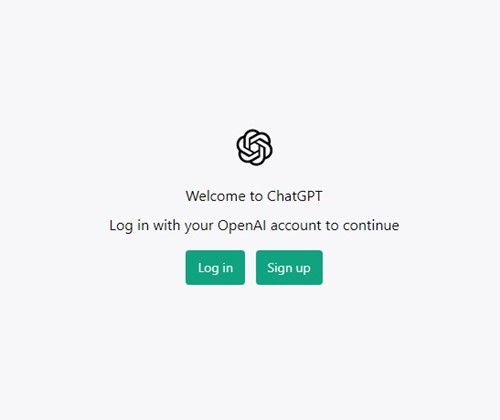
5. Ha már rendelkezik fiókkal, kattintson a Bejelentkezés gombra a hozzáféréshez.
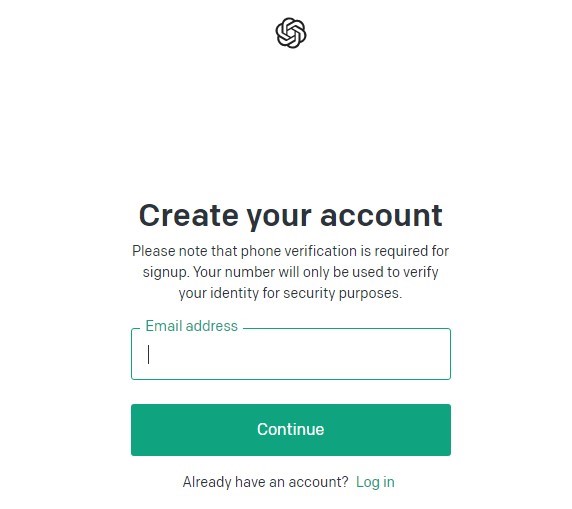
6. Miután bejelentkezett OpenAI-fiókjába, ingyenesen elérheti a ChatGPT-t a Chrome-ban.
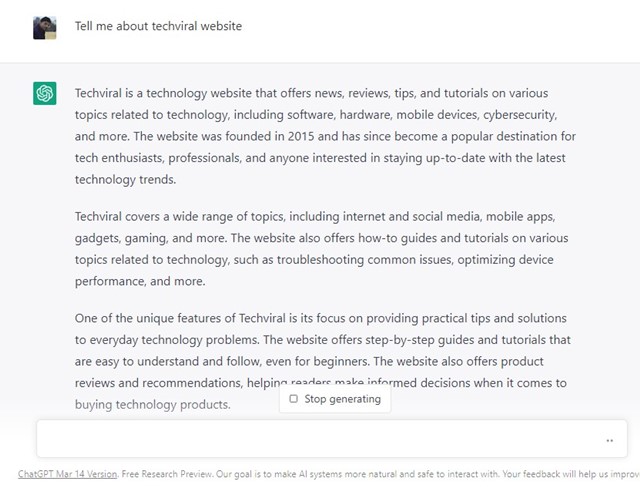
Ennyi! Így érheti el ingyenesen a ChatGPT-t a Google Chrome böngészőben.
2. Asztali parancsikon létrehozása a ChatGPT-hez (Chrome)
Ha gyorsabban szeretne hozzáférni az AI csevegőbothoz, létrehozhat egy asztali parancsikont a ChatGPT számára. A Google Chrome böngészővel létrehozhat egy asztali parancsikont a ChatGPT számára. Íme, mit kell tennie.
1. Először nyissa meg a Google Chrome-ot, és keresse fel a chat.openai.com webhelyet. Ezután jelentkezzen be fiókjába.
2. A Chrome jobb felső sarkában kattintson a három pontra.
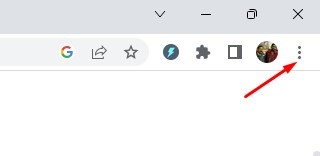
3. A megjelenő lehetőségek listájából válassza a „További eszközök > Parancsikon létrehozása”
4. A Parancsikon létrehozása parancssorba írja be névként a „ChatGPT” szót, jelölje be az „Megnyitás ablakként” jelölőnégyzetet, és kattintson a Létrehozás gombra.
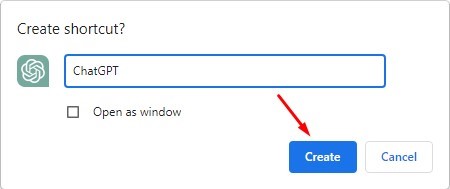
5. Az újChatGPT Chrome parancsikont az asztalon találja.
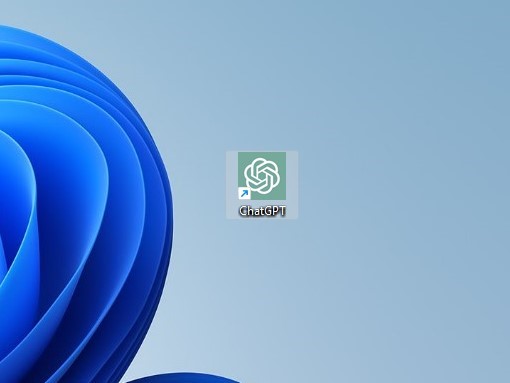
Ennyi! Így hozhat létre asztali parancsikont a ChatGPT számára a Google Chrome böngészővel.
Van az OpenAI-nak hivatalos kiterjesztése a ChatGPT-hez?
Ha van hivatalos kiterjesztés A ChatGPT bővítménye nagy hasznot húzhatna, de sajnos még nem állnak rendelkezésre hivatalos bővítmények a ChatGPT-hez.
Pozitívum azonban, hogy a fejlesztők több olyan Chrome-bővítményt is létrehoztak, amelyek integrálhatók a ChatGPT-vel és biztosítják az Ön számára mesterséges intelligencia funkciókkal.
Ezek nem hivatalos ChatGPT-bővítmények a Chrome-hoz, de jól működnek, és különböző célokra elérhetők. Például a ChatGPT író bővítmény egy mesterséges intelligencia segítségével e-mail üzeneteket ír Önnek.
Hasonlóan más bővítmények is elérhetők, amelyek különböző dolgokat végeznek Ön helyett. Az alábbiakban megosztottunk néhány a Chrome-hoz készült legjobb ChatGPT-bővítményt és azok használatát.
1. ChatGPT Chrome-bővítmény
A ChatGPT Chrome-bővítmény egy nagyon egyszerű és könnyű Chrome-bővítmény, amellyel gyorsan elérheti az OpenAI ChatGPT-jét az interneten.
Semmit sem csinál maga; csak megnyitja a ChatGPT webes verzióját a felületén, lehetővé téve a chatbot elérését lapváltás nélkül. Így használhatja.
1. Nyissa meg a Google Chrome böngészőt, és keresse fel ezt a webcímet. Ezután kattintson a”Hozzáadás a Chrome-hoz“gombra a bővítmény hozzáadásához.
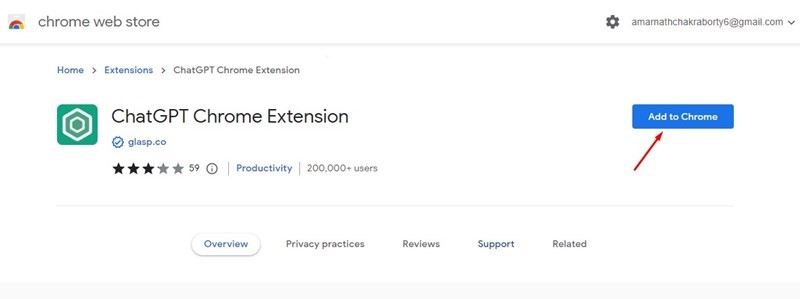
2. Kattintson a’Bővítmény hozzáadása‘gombra a megerősítő üzenetben.
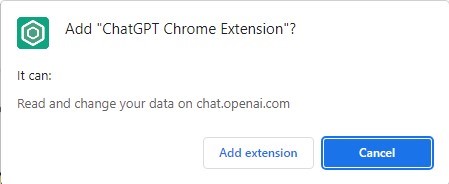
3. Miután hozzáadta a Chrome-hoz, a ChatGPT Chrome-bővítmény ikonja a Bővítmények sávon található.
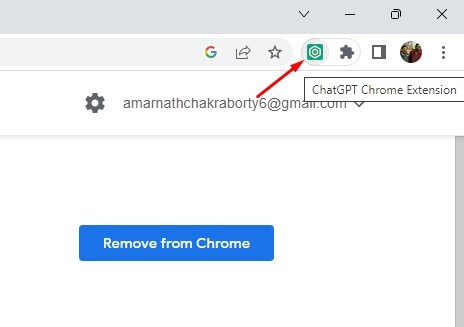
4. Egyszerűen kattintson rá. Ezzel megnyílik a ChatGPT webes verziója, most már kérhet kérdéseket, és az válaszolni fog Önnek.
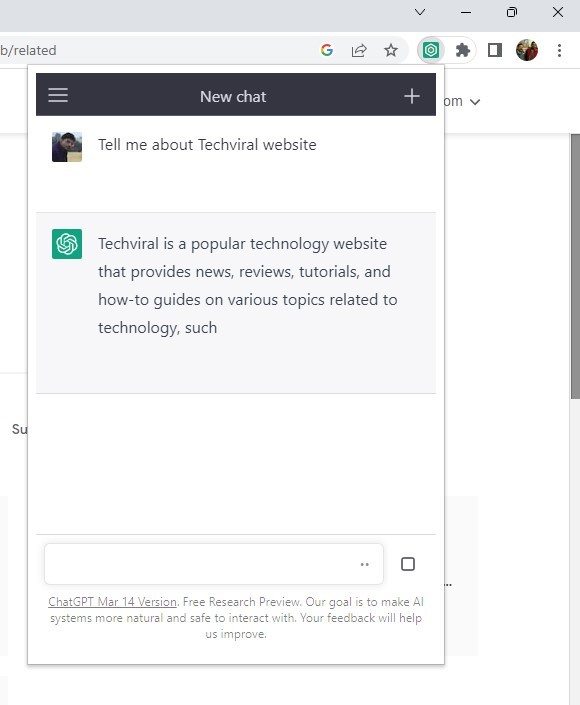
Ennyi! Ilyen egyszerű a ChatGPT Chrome Extension használata a Google Chrome böngészőben. Ezzel a bővítménnyel lapok váltása nélkül érheti el az OpenAI ChatGPT-jét az interneten.
2. ChatGPT for Google
A ChatGPT for Google egy másik hasznos Google Chrome-bővítmény, amelyet használhat. Ez a ChatGPT króm-bővítmény megjeleníti az AI választ a keresőmotor eredményei mellett. A bővítmény használata a következőképpen történik.
1. Nyissa meg a Google Chrome böngészőt, és keresse fel ezt a internetes címet. Ezután kattintson a”Hozzáadás a Chrome-hoz“gombra a bővítmény hozzáadásához.
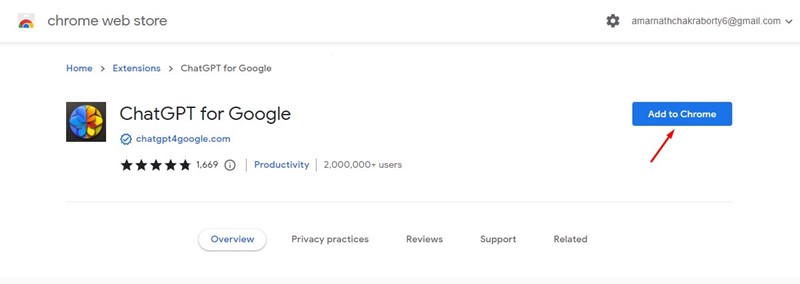
2. A megerősítő üzenetben kattintson a’Bővítmény hozzáadása‘gombra.

3. Miután hozzáadta a Chrome-hoz, a ChatGPT for Google ikon megjelenik a bővítmények sávon.
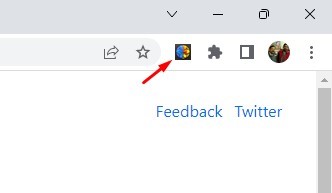
4. Most egyszerűen hajtson végre egy Google-keresést. A ChatGPT integráció a keresőoldal jobb oldalán található.
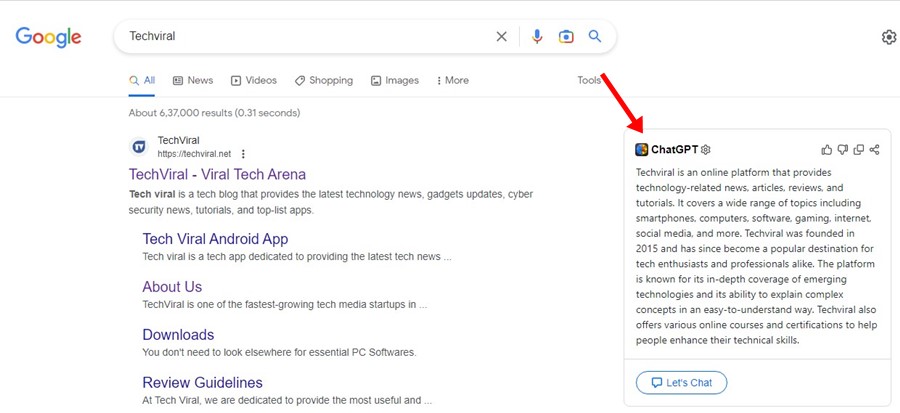
5. Kattintson a ChatGPT for Google bővítmény ikonjára is, és közvetlenül kérdéseket tehet fel.
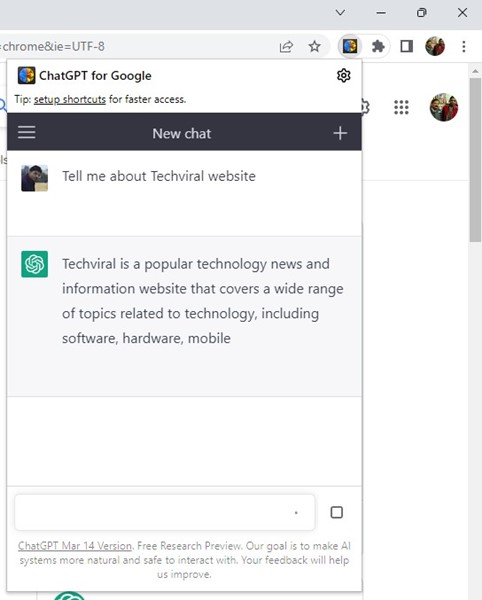
Ennyi! Így használhatja a ChatGPT for Google bővítményt Google Chrome böngészőjében.
3. ChatGPT Writer
Lehet, hogy ismeri a professzionális e-mailek írásának fontosságát, ha online vállalkozást vezet, vagy webes szolgáltatásokat nyújt. Hasonlóképpen, ha a válaszokról van szó, azoknak is professzionálisan kell kinézniük.
Ha gyakran küzdesz e-mailek írásával vagy megválaszolásával, a ChatGPT Writer hasznos lehet. Ez egy Chrome-bővítmény, amely e-mail üzeneteket és válaszokat írhat Önnek. Így használhatja.
1. Nyissa meg a Google Chrome böngészőt, és keresse fel ezt a internetes címet. Ezután kattintson a”Hozzáadás a Chrome-hoz“gombra a bővítmény hozzáadásához.
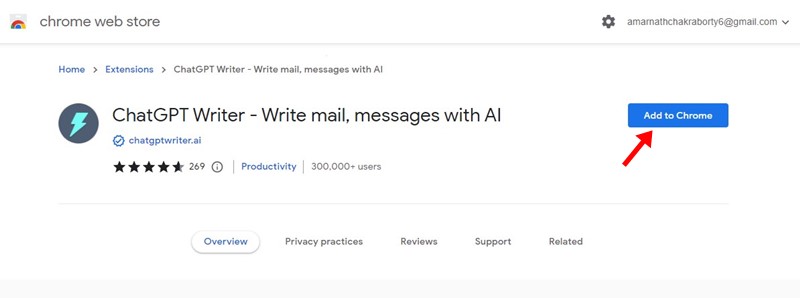
2. A megerősítő üzenetben kattintson a’Bővítmény hozzáadása‘gombra.
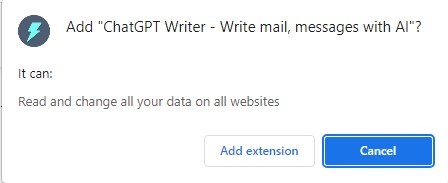
3. Miután hozzáadta a Chrome-hoz, nyissa meg bármelyik e-mail szolgáltatást. Itt a Gmailt használtuk.
4. Most írjon új e-mailt a Gmailben. A ChatGPT-író bővítmény ikonja a Küldés gomb mellett található. Egyszerűen kattintson rá.

5. Ezután a „Írja röviden, mit szeretne e-mailt küldeni” mezőben írja be, hogy mit szeretne írni a bővítménytől. Egyszerű szavakkal megadhatja, hogy mit szeretne küldeni; a bővítmény professzionálissá teszi.
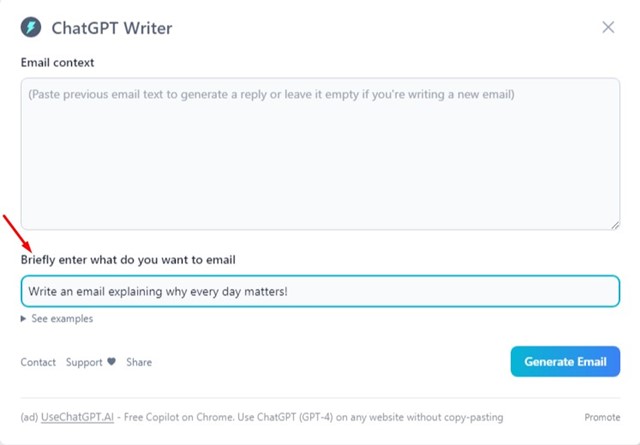
6. Ha elkészült, kattintson az E-mail létrehozása gombra.
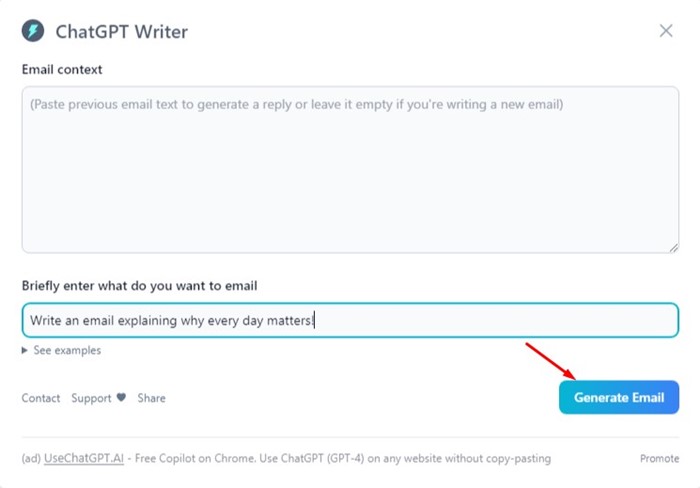
7. Most a ChatGPT Writer e-mail üzenetet generál. Ha elégedett vele, kattintson a Generált válasz beszúrása gombra. Vagy módosíthatja kérdését, hogy más választ kapjon.
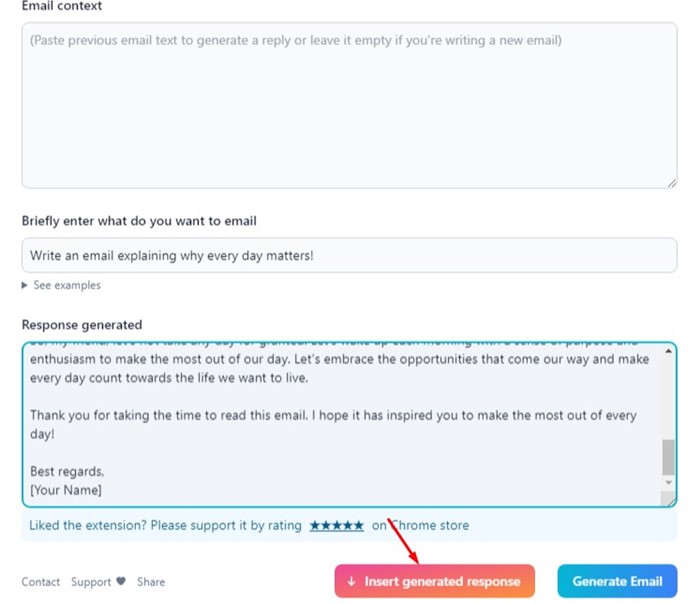
8. Ugyanezt a bővítményt használhatja az e-mailekre is válaszok létrehozására és küldésére. Ehhez nyissa meg az e-mail üzenetet, és az e-mail válasz mezőben kattintson a GPT íróra.
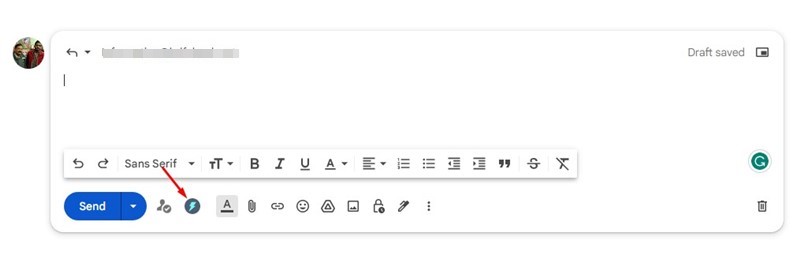
9. Módosíthatja az e-mail szövegkörnyezetét a jobb válasz érdekében. Hagyja a többi dolgot úgy, ahogy van, és kattintson a Válasz generálása gombra.
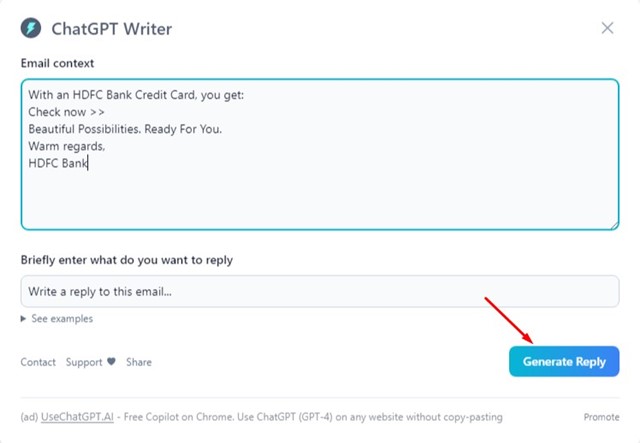
10. A ChatGPT Writer generálja az e-mail választ. Ha elégedett vele, kattintson a’Generált válasz beszúrása‘gombra.
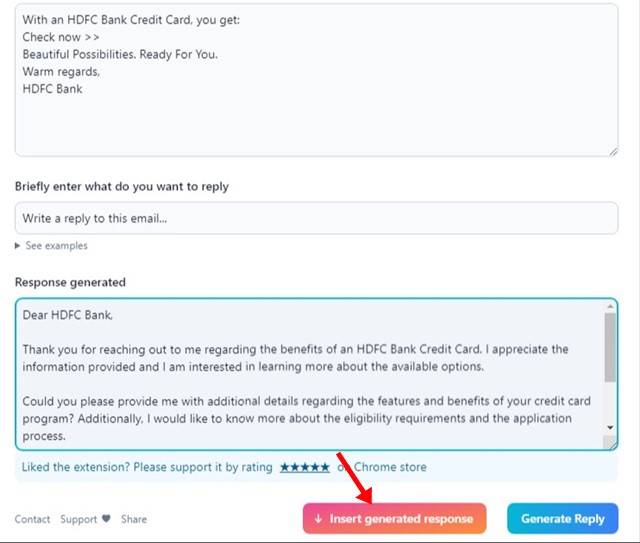
Ennyi! Így használhatja a ChatGPT írót e-mailek és üzenetek írásához. Ez a bővítmény az összes e-mail alkalmazásban és szolgáltatásban működik.
További információ: Hogyan használhatjuk a ChatGPT-t Androidon és iPhone-on?
Szóval, ezek a ChatGPT használatának legjobb módjai a Google-on Chrome böngésző. Ha további segítségre van szüksége a ChatGPT Chrome-on való használatához, tudassa velünk a megjegyzésekben. Továbbá, ha a cikk segített Önnek, feltétlenül ossza meg barátaival.